Continue 插件介绍
Continue 是一款高效的 VS Code 插件,提供类似 GitHub Copilot 的功能,旨在提升开发者的编程效率。其配置简单,使用体验流畅,深受开发者喜爱。

主要功能特点
-
智能代码补全
Continue 能够基于当前代码上下文生成相关代码片段,支持单行和整段代码的补全。它理解函数的输入输出、变量使用和代码结构,提供准确的建议。 -
自然语言到代码
通过自然语言描述功能需求,Continue 可以直接生成相应的代码实现,帮助快速搭建原型或实现复杂功能。 -
代码解释与优化建议
除了生成代码,Continue 还能够解释代码的功能和逻辑,帮助开发者理解代码,并提供优化建议,使代码更高效、易维护。 -
多语言支持
Continue 支持多种编程语言,包括 JavaScript、TypeScript、Python 和 Java 等,能够在多种语言和框架下提供针对性的建议。 -
简易配置与集成
插件的安装和配置过程非常简便,用户只需在 VS Code 市场中搜索并安装,简单配置后即可使用,且与现有开发环境无缝集成。 -
持续学习与改进
Continue 通过用户反馈和使用习惯不断学习和改进,生成的代码质量会随着使用时间的增加而提升,确保长期使用的稳定性和有效性。
简单来说,Continue 使得开发者在需要寻求帮助时,可以直接在 VS Code 中调用 LLM 的 API,省去复制粘贴的麻烦。
目前支持多种 API,包括常见的 ChatGPT 和 DeepSeek 的 Coder V2 模型,也支持本地模型。使用 DeepSeek 的延迟较小,且 token 成本已降低,节省了电费。
功能展示
选中代码后,可以将其提供给 Chat 作为上下文,进行代码修正、优化、注释和文档编写等操作,使用频率非常高。
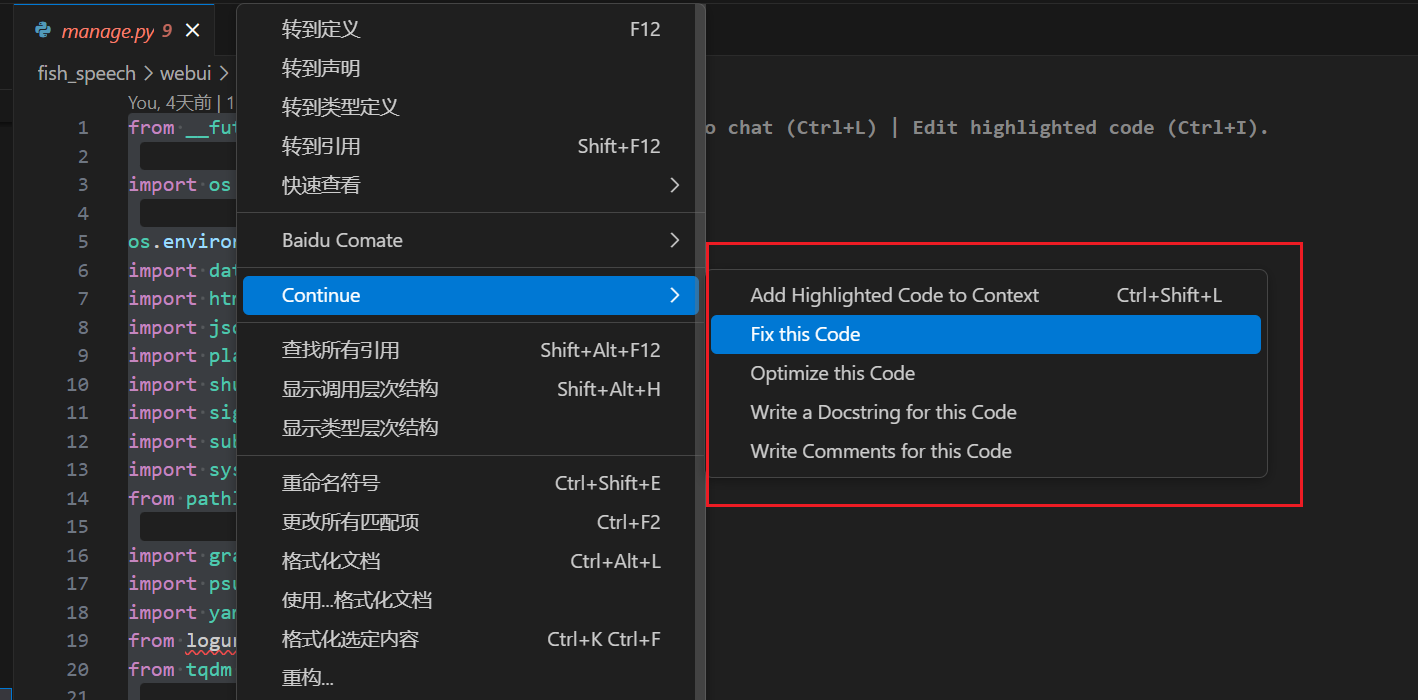
例如,选中代码后,可以直接使用 Cmd+L 提供上下文,而无需通过右键菜单:

输入问题后,按 Enter 即可获取回答,速度比 DeepSeek 网页更快,但需要付费。
安装与配置步骤
第一步:安装 Continue 插件
在插件中心搜索并安装 Continue。

第二步:添加模型
点击 “Add Model” 添加模型。

选择 OpenAI 的模型。
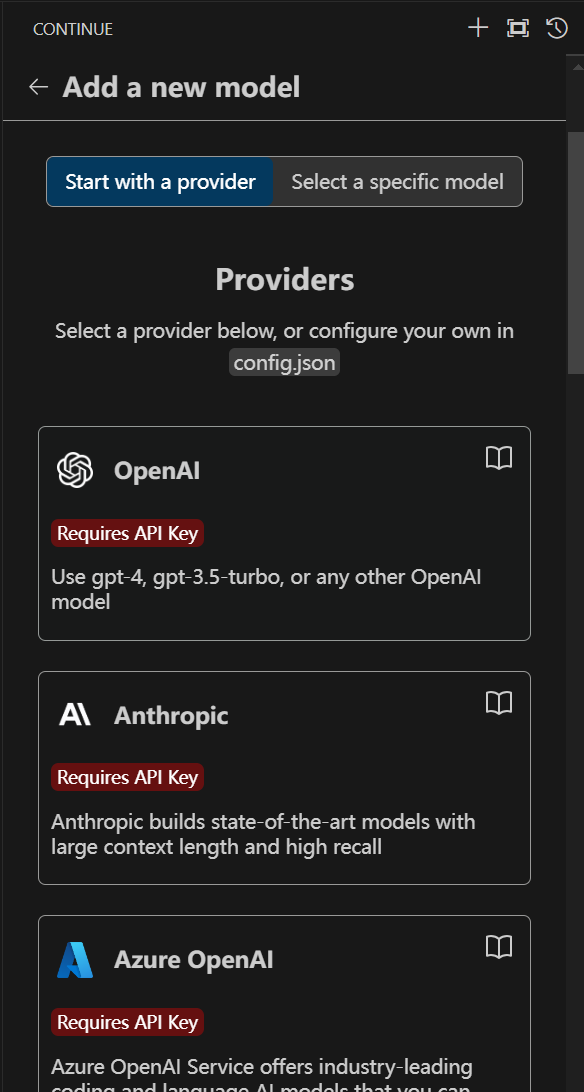
第三步:修改模型的 BaseUrl
这是最重要的一步,需要修改模型的 BaseUrl,否则会报错。完成后重启 VS Code 即可。

